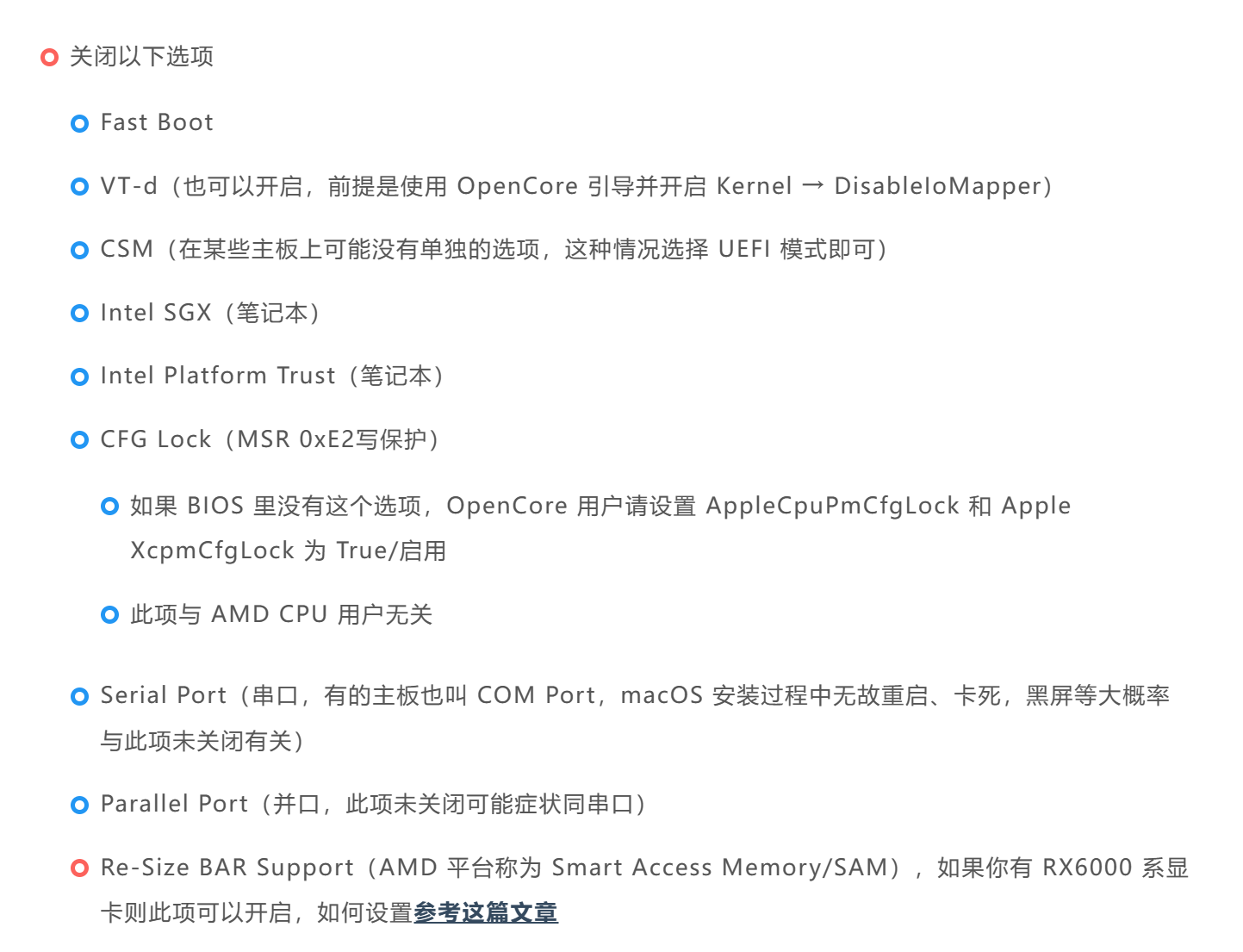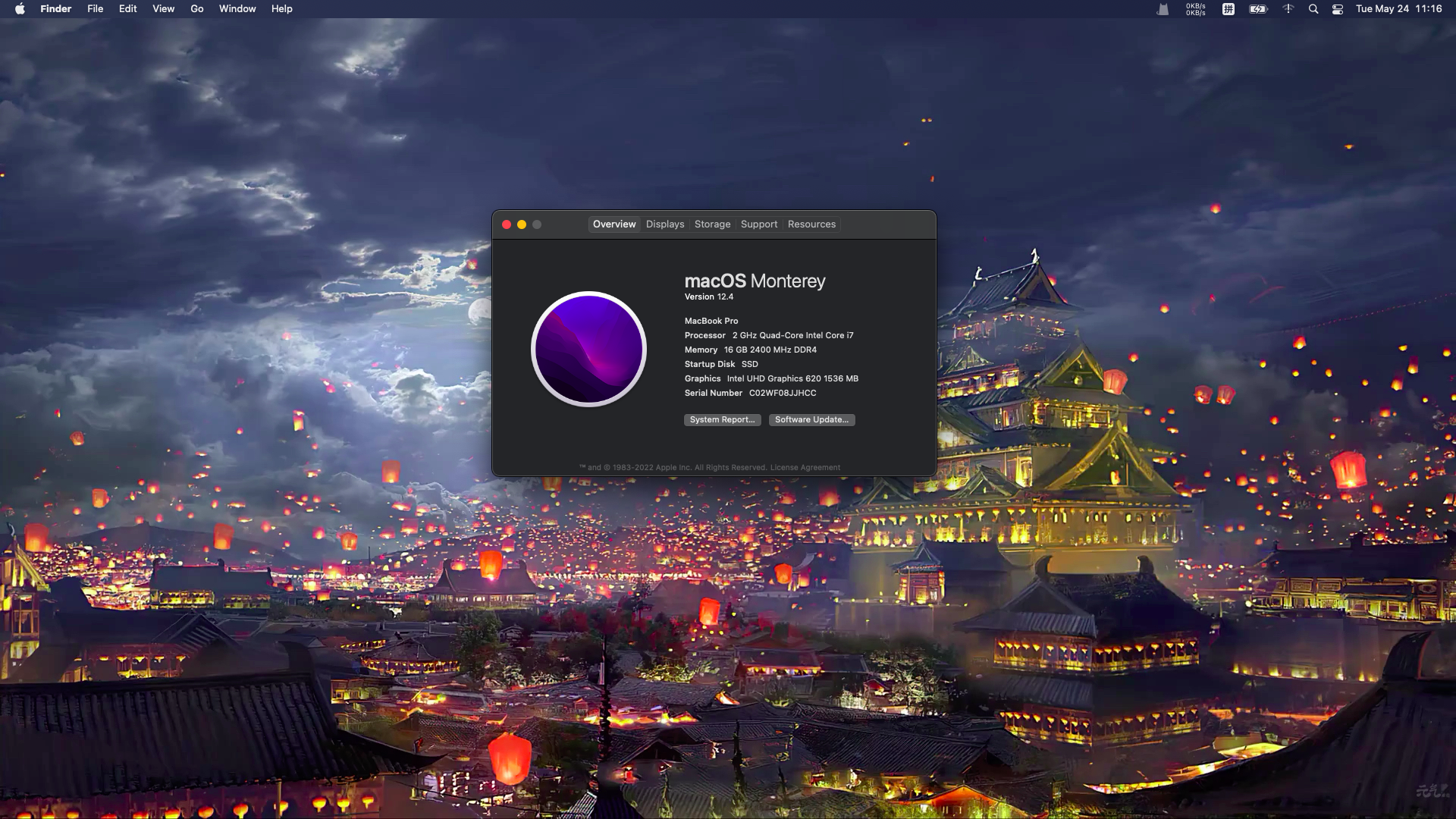最近太闲,时常想着把老电脑重装一下,不过Windows的C盘总是莫名其妙地渐渐跑满,非常烦人;加之一直以来对Mac OS的好奇,决定在老电脑上搞个黑苹果(Hackintosh)玩一玩。
黑苹果指的是在 非Apple设备上运行Mac OS ,可以理解为在自己的机器上运行一个盗版系统,一般来说会导致几个问题:
- 硬件摆烂。因为Mac不可能针对非自家产品进行完美的适配;装上黑苹果之后,运气不好的话可能网卡、USB口、蓝牙等等都失效;
- 无法启动。这个原因就很多了,庆幸自己没有遇到。
本篇主要记录自己的Hackintosh之旅,由于笔者仍是初学且并不追求完美,本文仅供日后自行翻阅,对外人并无参考价值,留意留意。
Step0 Video教程
From YouTube。请科学上网 😊
这篇教程是极具指导意义的教程,按照教程的指示,基本没有出现太多错误。放在首位,并不是说只需照着教程去做而已,而是可以先看看教程里面的内容,后面再进行详细定制。
Step 1 EFI
教程里面有用到EFI文件。这是黑苹果启动时需要的文件,每个机型的引导文件不尽相同。如果EFI不合适的话,自然就不能启动啦!
我的电脑是 ASUS FL8000UQ ,使用了 https://github.com/alexanderkin/ASUS-FL8000UQ-Hackintosh 开源的EFI文件。
各机型和其对应的EFI可以从 https://gitee.com/softxing/Hackintosh 找到。
Step 2 解锁CFG Lock
CFG Lock用于保护MSR 0xE2单元,开启CFG锁之后,MSR(特定模块寄存器,用来控制CPU的工作环境和读取工作状态)的0xE2单元就不能写入了。不过苹果系统通过这个单元来管理电源!不能写入的话可就麻烦了,需要解锁!
在我的机型中,按照EFI文件那个仓库里面的做法解锁即可。
Step 3 修改config.plist
这一步就在 Video教程 里面而已,主要就是改一下 三码 ,照着做即可!
Step 4 禁用各种BIOS选项
重要!我刚开始做的时候就是因为漏掉某些选项没有禁,搞得系统一直装不上!
教程里面有清单的,或者按照下图的选项逐一禁用:
Step 5 改Mindate
重要!OpenCore在引导的时候,居然对系统版本进行了限制。要参考 这篇文章 来把限制关闭掉。
Step 6 安装
直接U盘启动啊!So Easy!
安装过程中有一些小插曲:
- 磁盘识别不到。因为原本的Win10系统用的是MBR分区,而Mac只能识别GPT分区,搞得我特别难受。后面重新制作了个Windows的启动盘,在安装界面用了命令行操作把磁盘重新格式化了,然后才重新开始Mac的安装。详见 此篇 ,只能说CSDN偶尔还是有点好东西 😏
- 安装完毕之后进不了系统,重启的时候还是只能从U盘进入恢复模式。这个问题非常烦人,使我重装了N遍系统(为我的硬盘感到忧伤),一度使我想要放弃,最后按照上一步的指示把Mindate改掉即可。
Step 7 更新Wi-Fi驱动
我的网卡是原装的AR9565,按照 这篇文章 完美搞定Wi-Fi驱动。
Step 8 总结
目前还有一些小问题没有解决(不想解决了,系统能稳定使用就好):
- 睡眠秒醒。据说要定制USB,又得折腾驱动,我的系统已经半投入生产了,有风险不搞;
- 关机等于重启。这个还是比较伤,不过问题并不大,一天也就被恶心这么一次,关机重启之后再从引导界面关一次就好。
同时令我惊喜的点还是比较多的:
- 声卡、麦克风、键鼠、USB均开箱即用;Wi-Fi更新驱动基本不费力,总体具备一台电脑90%能力;
- Mac真心好看;好的设计可能是趋同的,至少Win11确实有很大的“果味”;已在App Store购入动态壁纸引擎。
2021-05-24更新
Hackintosh已使用三个月有余,甚至已经习惯了这个系统奇怪的快捷键逻辑。最近父亲的老电脑坏了,我的这台ASUS FL8000U大概也将要完成它在我这的使命,而交由我的父母继续使用。
伴我四年的电脑,可以说是我大学成长的见证者;Hackintosh是它绽放出的最后一抹光和热,在此把我玩过的最后一些内容记录完,便与它告别了。
Step9 USB定制
刚装上这个系统时存在睡眠秒醒和关机变重启的问题,这个问题要通过USB定制来解决。
首先,Hackintosh上应该装上Open Core Configurator和Hackintool这两款软件,前者用于修改OC引导文件,后者用于完成USB定制步骤。
直接参照 使用 Hackintool 定制黑苹果 USB 端口,适用于 Clover & OpenCore-黑苹果星球 (heipg.cn) 这篇文章即可,我的老电脑全是USB 2接口,工序很简单。
Step10 系统升级
之前装的系统是Catalina,这个系统上现在已经装不了iWorks办公软件了;近期写论文、做PPT全都使用WPS,体验跟Office产生了比较大的割裂,痛苦。
插一嘴:写论文期间,分别尝试了Office、WPS、Office365,各有各的不同,就很离谱。抛开UI逻辑不谈,连同一份Word都能给我解析出不同的排版,我是真的服气。个人感觉Office365最糟心,在网盘上做出的修改似乎莫名其妙就丢失了,要么就是文字还在,格式没了,给我看笑了;WPS次之,不知道是不是WPS for Mac比较特殊,反正就是很难受,格式也是各种跑位,操作也不丝滑;Office原生体验最佳,大抵是用得习惯了吧。
Catalina会自动下载Monterey更新,不过我害怕它变砖,一直不敢安装;现在既然要退役了,决定试验最后一波。
安装!
成功。
真的就……没得说,我没想到Hackintosh是可以直接升级的,重启了几次之后,我进入到MacOS Monterey的界面了。看来我的这次黑苹果之旅还是比较成功的。
睡眠秒醒问题不存在;Wifi搜不到信号,这个问题估计换个驱动可以解决。
Step11 告别
Monterey留在我的电脑上不到一小时,已经要与它告别了。
并没有很多东西想说,毕竟将来还是要继续玩的;不过还是应该跟我任劳任怨的老电脑说一句:辛苦了!